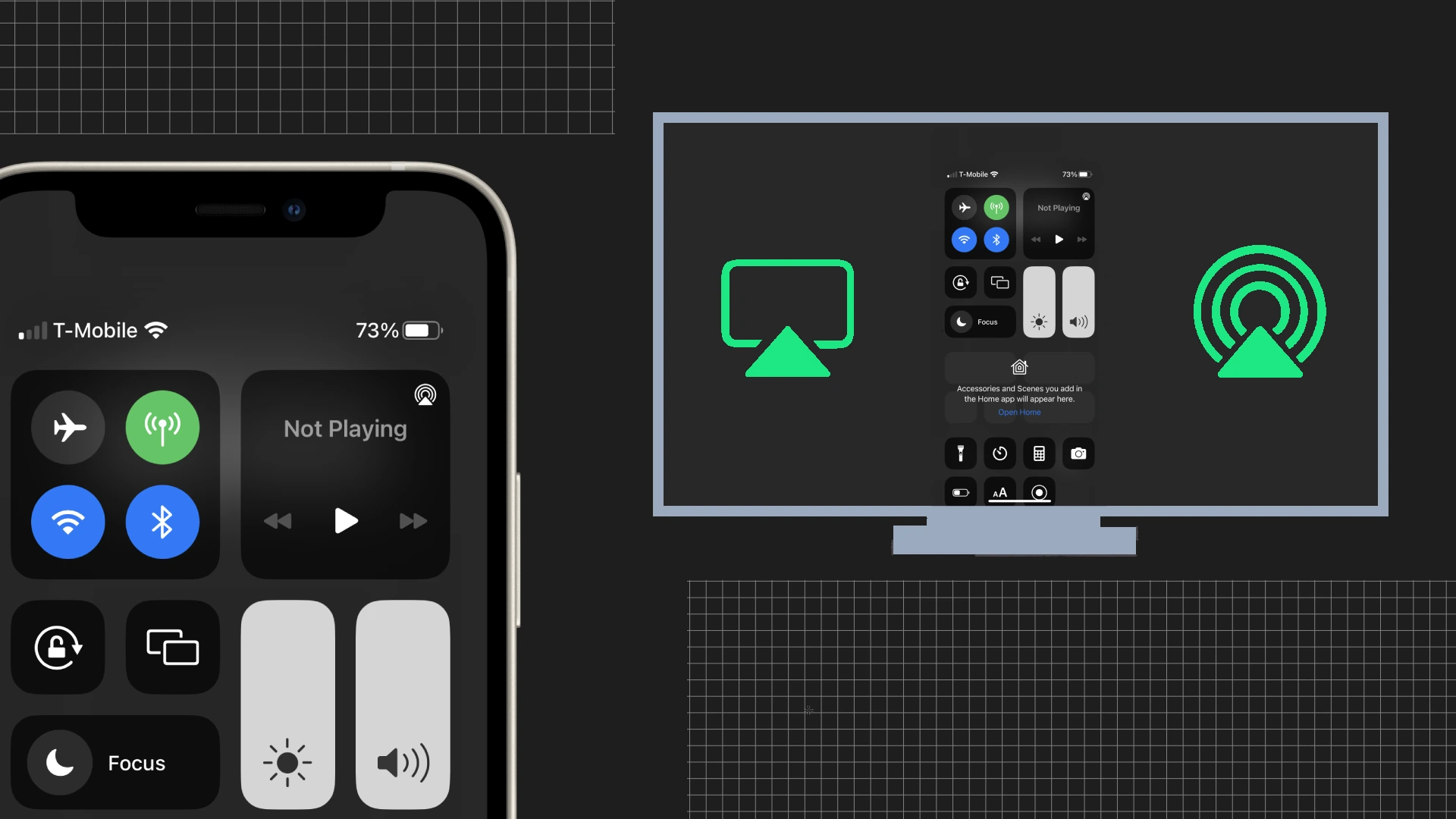Una de las características más convenientes que tienen los teléfonos inteligentes hoy en día es la capacidad de transmitir imágenes directamente a otros dispositivos, incluidos los televisores LG. Puedes ver fotos o vídeos desde tu iPhone en la pantalla grande. Hay varias formas de transmitir a un televisor LG, todas basadas en los principios de transmisión de datos al televisor utilizando las capacidades de una red IP o un cable a través de HDMI; así es como puede hacerlo.
Compartir pantallas de iPhone y formas de conectar televisores LG
Hay varias formas de compartir contenido entre su iPhone y su televisor LG, cada una de las cuales tiene ventajas. Las principales formas incluyen el uso de AirPlay, una función integrada en los dispositivos Apple, y aplicaciones de terceros que facilitan duplicar su pantalla o compartir contenido.
- AirPlay – streaming: es la forma más fácil y rápida de transferir la pantalla de tu smartphone a tu televisor utilizando las funciones integradas del dispositivo y no requiere instalar ningún programa adicional. La desventaja es que no todos los televisores son compatibles con AirPlay. Asegúrese de que su iPhone y su televisor LG estén conectados a la misma red Wi-Fi. Los televisores LG modernos (especialmente los lanzados después de 2019) suelen ser compatibles con AirPlay. Conexión a través de AirPlay:
- En un iPhone, deslízate hacia abajo desde la esquina superior derecha para ir al Centro de control.
- Toque «Screen Mirroring» y seleccione su televisor LG de la lista de dispositivos disponibles.
- Si se le solicita, ingrese el código AirPlay que se muestra en su televisor LG.
- Usando LG TV Plus: la aplicación es otra opción para enviar imágenes a la pantalla. Úselo si tiene un televisor LG lanzado antes de 2019 que ejecuta WebOS y no tiene funcionalidad AirPlay.
- Instale la aplicación LG TV Plus en su iPhone, que está disponible en la App Store.
- Abra la aplicación LG TV Plus y conéctela a su televisor LG (siga las instrucciones en pantalla para emparejar su iPhone con el televisor).
- Una vez conectado, use la aplicación para controlar el televisor y compartir contenido con su iPhone.
- Aplicaciones de terceros: aplicaciones como Mirror para LG TV , ApowerMirror o LetsView brindan capacidades de duplicación de pantalla. Estas aplicaciones generalmente requieren que su iPhone y LG TV estén conectados a la misma red. Siga las instrucciones de la aplicación seleccionada para establecer una conexión y comenzar a duplicar. En términos generales, estas aplicaciones utilizan protocolos AirPLay similares.
- Usando un adaptador HDMI: Este método funciona con cualquier televisor LG, ya sea que ejecute Web OS o la plataforma NetCast anterior. Adaptador HDMI para iPhone (como el adaptador AV digital Lightning de Apple) y un cable HDMI.
- Conecte el adaptador HDMI a su iPhone.
- Utilice el cable HDMI para conectar el adaptador a su televisor LG.
- Seleccione la entrada HDMI adecuada en el televisor LG. La pantalla de su iPhone ahora aparecerá en la pantalla del televisor.
. Todo lo que necesitas hacer es conectar tu iPhone y TV a la misma red Wi-Fi y asegurarte de que tu TV sea compatible con el protocolo AirPlay.
Cómo usar AirPlay para compartir pantalla de iPhone en LG TV
AirPlay es una pila de protocolos de comunicación inalámbrica patentada desarrollada por Apple Inc. Permite a los usuarios transferir audio, video, pantallas y fotografías de dispositivos, y metadatos asociados entre dispositivos. Introducida inicialmente en 2004 como AirTunes para transmisión de audio, la tecnología se amplió para incluir videos y fotografías y se renombró como AirPlay.
Funciones y características clave de AirPlay: Compatibilidad con múltiples dispositivos: AirPlay es compatible con una amplia gama de dispositivos Apple, incluidos iPhone, iPad, iPod Touch, Mac y Apple TV. También es compatible con parlantes de terceros, televisores inteligentes (por ejemplo, LG , Samsung, Sony y Vizio) y otros dispositivos.
En este momento, los modelos de televisores LG posteriores a 2019 admiten la función AirPlay 2 , que puede usar para reflejar la pantalla de su teléfono inteligente directamente en su teléfono.
- Conecte su televisor, iPhone o Apple TV a la misma red Wi-Fi antes de continuar.
- Luego, deslízate hacia arriba desde la parte inferior de la pantalla si tienes un iPhone 8 o anterior o deslízate hacia abajo desde la esquina superior derecha si tienes un iPhone 10 o posterior .
- Toca el ícono de AirPlay .
- A continuación, deberá seleccionar su LG Smart TV de la lista de dispositivos disponibles. Al lado de cada dispositivo, verás íconos de TV o altavoz en la pantalla para que sepas qué tipo de contenido puedes transmitir.
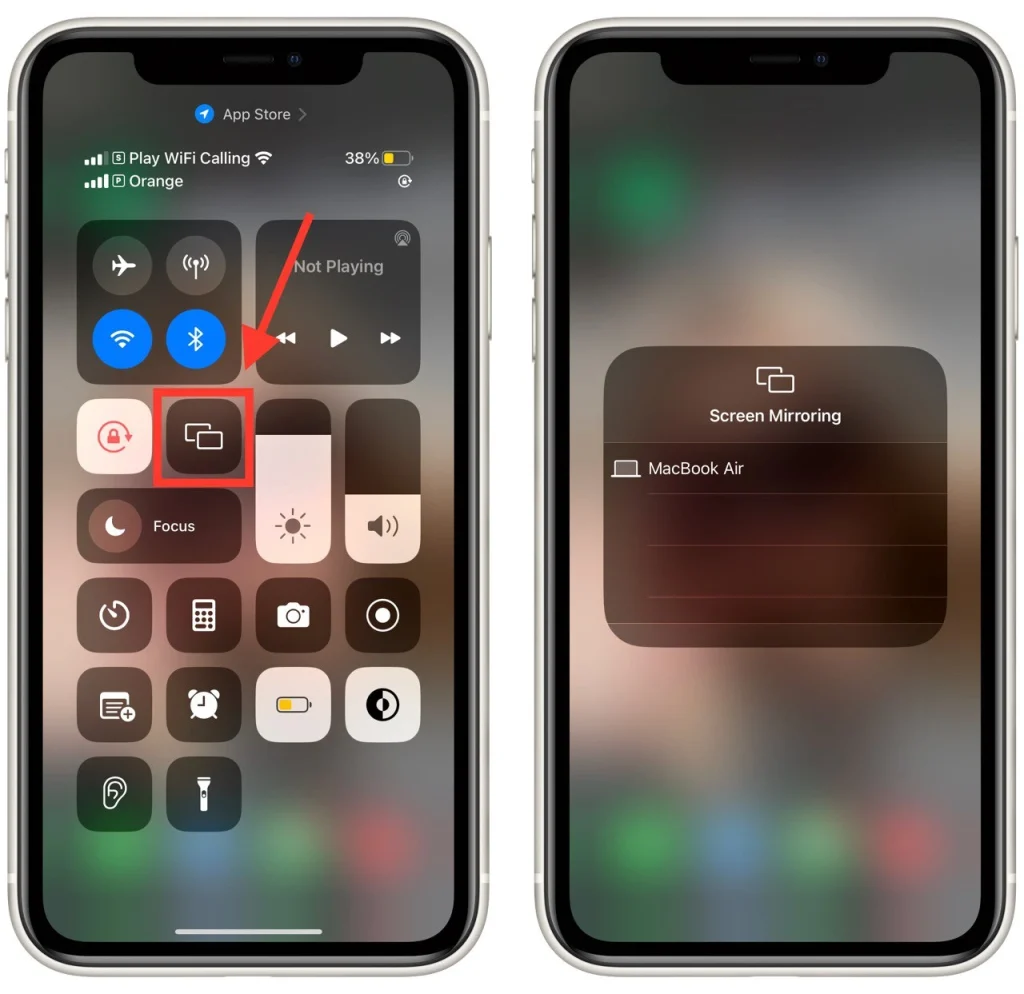
Cuando utilice esta función, el televisor utilizará automáticamente la relación de aspecto y la orientación de su teléfono inteligente. Si tiene problemas con la imagen, es posible que necesite cambiar la relación de aspecto de su dispositivo en la configuración de zoom o en la configuración de relación de aspecto de su televisor.
Cómo detener AirPlay Mirroring en iPhone
Para detener la duplicación de AirPlay en su iPhone, siga estos pasos:
- Deslízate hacia abajo desde la esquina superior derecha de la pantalla de tu iPhone para acceder al Centro de control . Alternativamente, deslice el dedo hacia arriba desde la parte inferior de la pantalla si tiene un iPhone antiguo con un botón de inicio para acceder al Centro de control.
- Busque el ícono Screen Mirroring en el Centro de control y tóquelo.
- En la lista, localice y toque el botón «Dejar de reflejar» . Esto desactivará la duplicación de AirPlay.
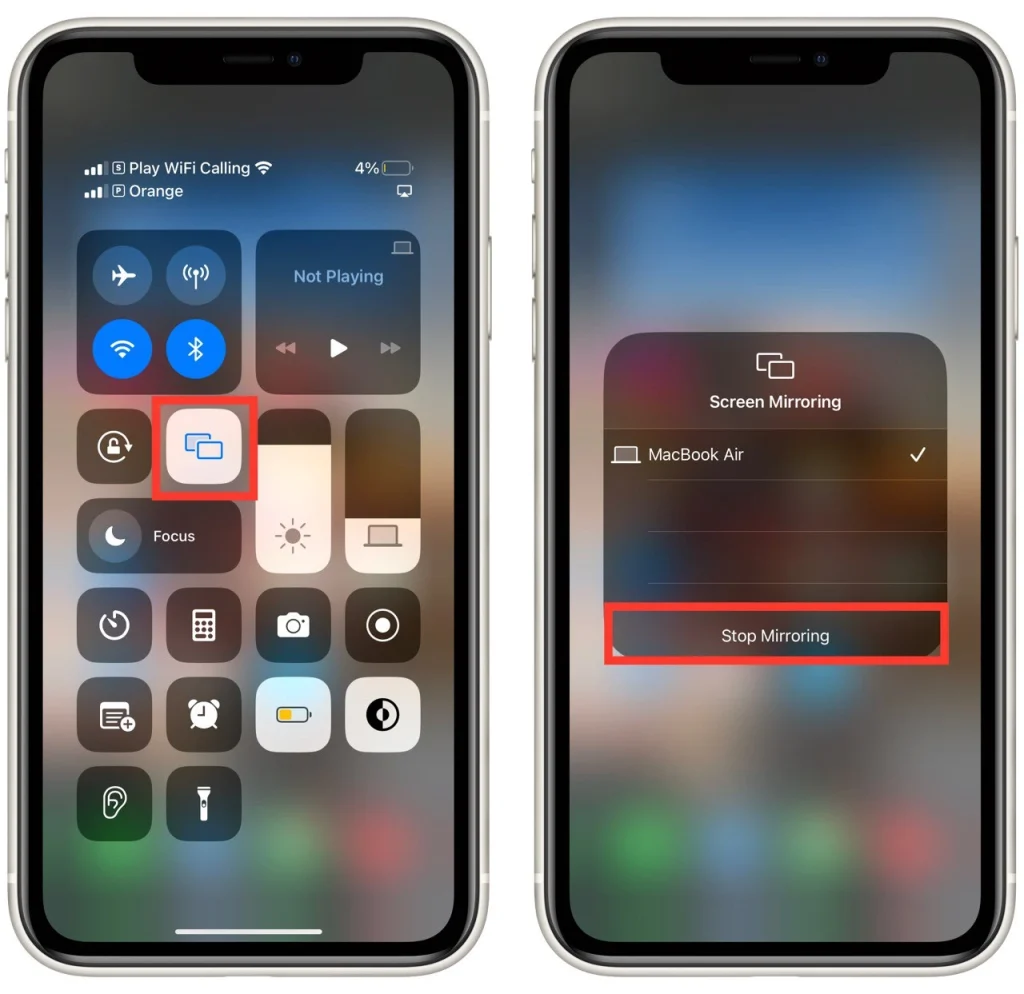
Siguiendo estos pasos, puedes detener fácilmente la duplicación de AirPlay en tu iPhone y recuperar el control de tu pantalla. También puedes simplemente desconectar tu iPhone del Wi-Fi o apagar tu televisor LG para dejar de transmitir la pantalla del iPhone.
¿Es posible reflejar la pantalla del iPhone en el televisor usando Chromecast?
También puedes utilizar la tecnología Chromecast para este fin. Google lo desarrolló y también funcionará bien para transmitir la pantalla de su iPhone en LG Smart TV. Esta función le permite transmitir audio o vídeo desde miles de aplicaciones compatibles, como Netflix, Hulu, etc.
Después de conectar su dispositivo Chromecast a su televisor, descargue la aplicación Google Home Companion para conectar su dispositivo a la red inalámbrica de su hogar. Después de instalar la aplicación, el icono de Chromecast instalado aparecerá en las aplicaciones compatibles. A continuación, sólo necesita seleccionar el dispositivo en el que desea mostrar su pantalla.
Además, en la App Store puedes encontrar muchas otras aplicaciones compatibles con la tecnología Chromecast. Simplemente escribe «Chromecast» en el cuadro de búsqueda y encontrarás muchas aplicaciones que también reflejarán tu iPhone en el dispositivo correspondiente.
¿Cómo puedo reflejar mi iPhone en mi televisor LG sin Apple TV?
Compartir pantallas de iPhone y formas de conectar televisores LG. Otra opción es utilizar aplicaciones de terceros que controlen tu teléfono y te permitan ponerlo en modo WiFi Direct; esta es la capacidad de establecer una conexión directa entre su teléfono y TV sin una red WiFi; por ejemplo, la aplicación AirBeamTV puede hacer esto. El algoritmo de conexión es casi similar al de AirPlay. Activas la duplicación de pantalla en el televisor, en LG, es la tecnología Miracast o AllShare Cast, y luego el programa u opción correspondiente en el teléfono inteligente. Pero últimamente, esta característica ha tenido cada vez menos demanda; Existen servicios en la nube que sincronizan fotos y videos desde su teléfono y los ponen a disposición desde cualquier dispositivo.
Transferir videos y fotos a través de HDMI es una opción simple y relativamente eficiente para transmitir contenido, y es la única forma de transferir contenido a un televisor antiguo que no admite conexión a Internet. Claro, este método es menos conveniente y requiere adaptadores adicionales, pero sí, funciona y funciona bien.
Lo que debes tener en cuenta al compartir pantalla con LG TV
Al compartir la pantalla con un televisor LG, hay algunas cosas importantes a tener en cuenta para una experiencia fluida y exitosa:
Red Wi Fi
Conecte su iPhone y su televisor LG a la misma red Wi-Fi. Compartir pantalla depende de una conexión de red estable y confiable para una duplicación perfecta.
Formatos admitidos
Considere los formatos de video y audio admitidos por su televisor LG cuando comparta la pantalla. Asegúrese de que el contenido que desea compartir desde su iPhone esté en un formato compatible con su televisor LG para evitar problemas de reproducción.
Privacidad y seguridad
Tenga cuidado al compartir la pantalla con contenido confidencial o privado. Asegúrese de compartir su pantalla en una red segura y con personas de confianza, ya que el contenido reflejado será visible para todos los que se encuentren cerca del televisor LG.
Ancho de banda y velocidad de la red
El contenido de mayor resolución o la acción de ritmo rápido en su iPhone pueden requerir una conexión de red sólida para mantener una experiencia de uso compartido de pantalla fluida y sin demoras. Si encuentra problemas de almacenamiento en búfer o tartamudeo, considere optimizar el ancho de banda de su red o reducir la resolución del contenido.
Orientación de la pantalla y relación de aspecto
Dependiendo de la orientación y la relación de aspecto de la pantalla de su iPhone, puede experimentar barras negras o problemas de escala al reflejar en un televisor LG. Asegúrese de que la configuración de relación de aspecto de su televisor LG esté ajustada correctamente para que coincida con la pantalla de su iPhone.
Salida de audio
Verifique que la salida de audio esté enrutada correctamente al televisor LG durante el uso compartido de pantalla. A veces, es posible que el audio aún se reproduzca a través de los parlantes de su iPhone, lo que requerirá que cambie manualmente la configuración de salida de audio en su iPhone o televisor LG.
Si tiene en cuenta estos factores, podrá garantizar una experiencia de uso compartido de pantalla más fluida y agradable desde su iPhone a un televisor LG.
Solucionar problemas de duplicación de pantalla en iPhone
Si tienes problemas con la duplicación de pantalla en tu iPhone, aquí tienes algunos pasos de solución de problemas que te ayudarán a resolver problemas comunes:
- Actualizar software : asegúrese de que su iPhone y televisor LG tengan instaladas las últimas actualizaciones de software. El software obsoleto a veces puede causar problemas de compatibilidad. En su iPhone, vaya a «Configuración» > «General» > «Actualización de software» para buscar e instalar las actualizaciones disponibles. En su televisor LG, consulte el manual del usuario o el menú de configuración para encontrar la opción de actualizaciones de software.
- Reiniciar dispositivos : reinicie su iPhone y su televisor LG. A menudo, esto puede resolver fallos temporales o problemas de conexión. Apague ambos dispositivos, espere unos segundos y luego vuelva a encenderlos.
- Verifique la conexión Wi-Fi : asegúrese de que tanto su iPhone como su televisor LG estén conectados a la misma red Wi-Fi. Verifica que tu red Wi-Fi sea estable y funcione correctamente. Intente conectar otros dispositivos a la misma red para verificar si hay problemas de conectividad.
- Reiniciar Red Configuración : en tu iPhone, ve a «Configuración» > «General» > «Restablecer» > «Restablecer configuración de red». Esto restablecerá la configuración de su red, incluidas las contraseñas de Wi-Fi. Luego deberás volver a conectarte a tu red Wi-Fi.
- Verifique el firewall y vpn Configuración : si estás usando una VPN o un firewall en tu iPhone, intenta desactivarlos temporalmente, ya que podrían interferir con el proceso de duplicación de pantalla.
Si ninguno de estos pasos resuelve los problemas de duplicación de pantalla, consulte los manuales de usuario o la documentación de soporte para sus modelos específicos de iPhone y LG TV, o comuníquese con su respectivo servicio de atención al cliente para obtener más ayuda.